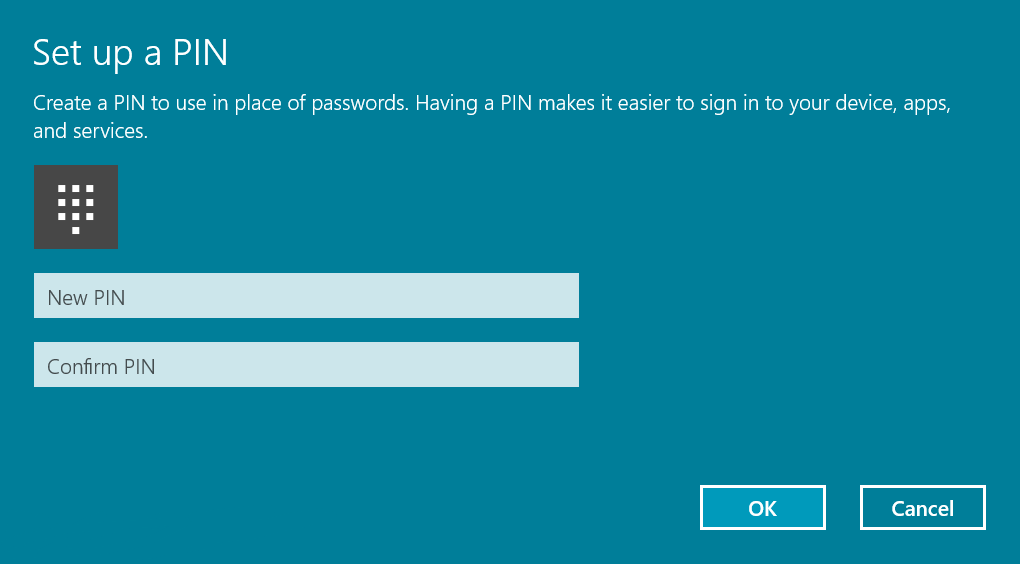شاید برای شما سوال باشد که چگونه باید رمز عبور ویندوز خود را تغییر داد، ما در این مطلب به شما آموزش می دهیم که چگونه پسورد ویندوز 10 خود را تغییر دهید.
1- تنظیمات (Settings) را باز کنید (میانبر صفحه کلید: Windows + I) سپس به Accounts و پس از آن به بخش Sign-in options بروید.
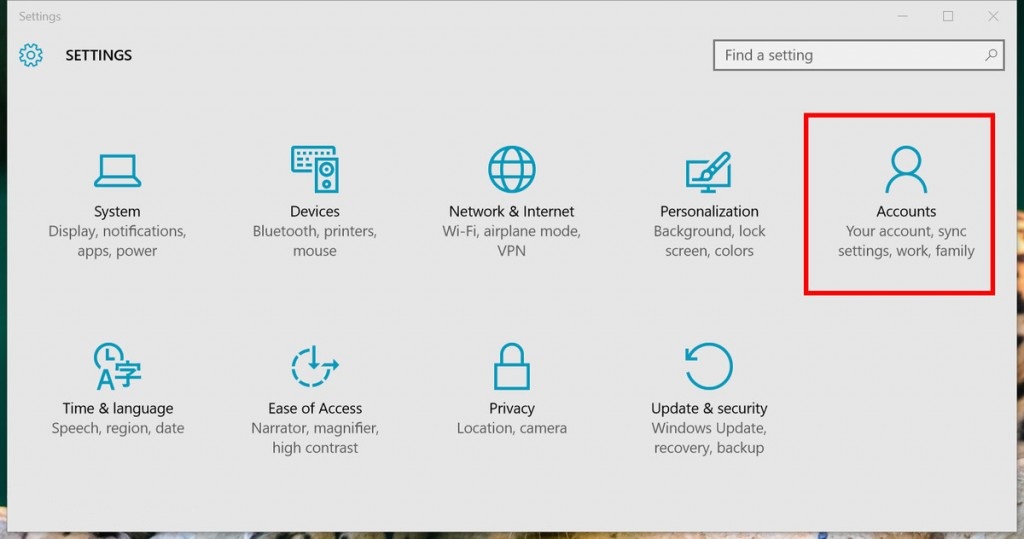
2- در این مرحله بر روی Change در قسمت PIN کلیک کنید.
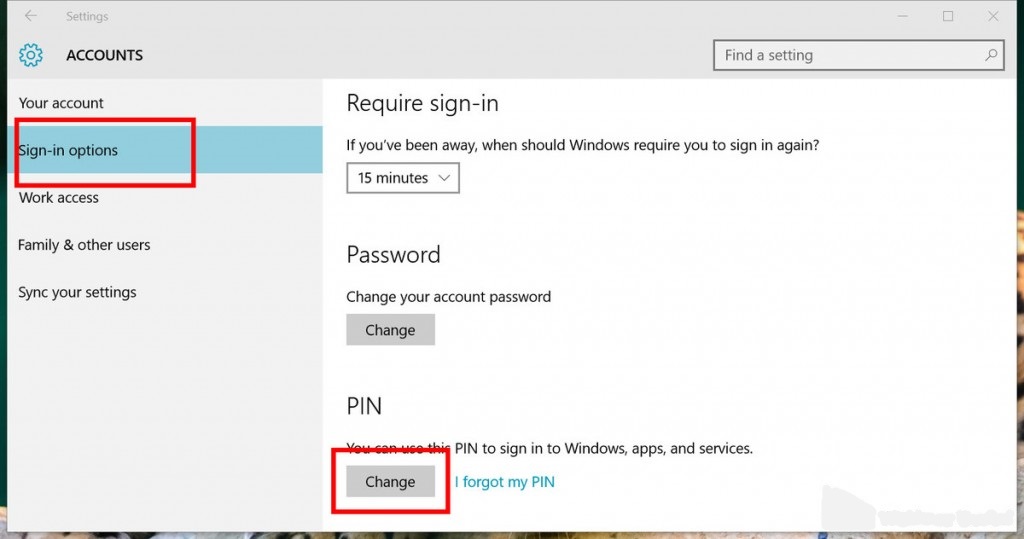
3- در این قسمت ابتدا رمز عبور فعلی را وارد کرده و سپس رمز عبور جدید و تکرار رمز عبور جدید را وارد کنید.
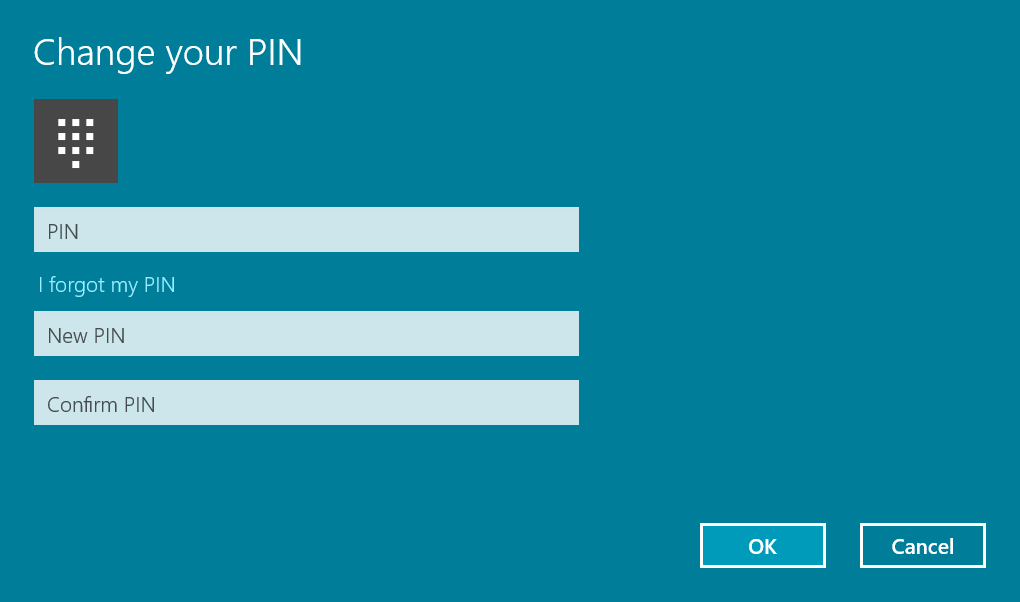
و بر بروی گزینه OK کلیک کنید.
تمام شد. رمز عبور شما با موفقیت تعویض شد.
اما اگر رمز ورود خود را گم کرده اید باید چه کاری انجام دهید؟
1- بر روی گزینه I forgot my PIN کلیک کنید.
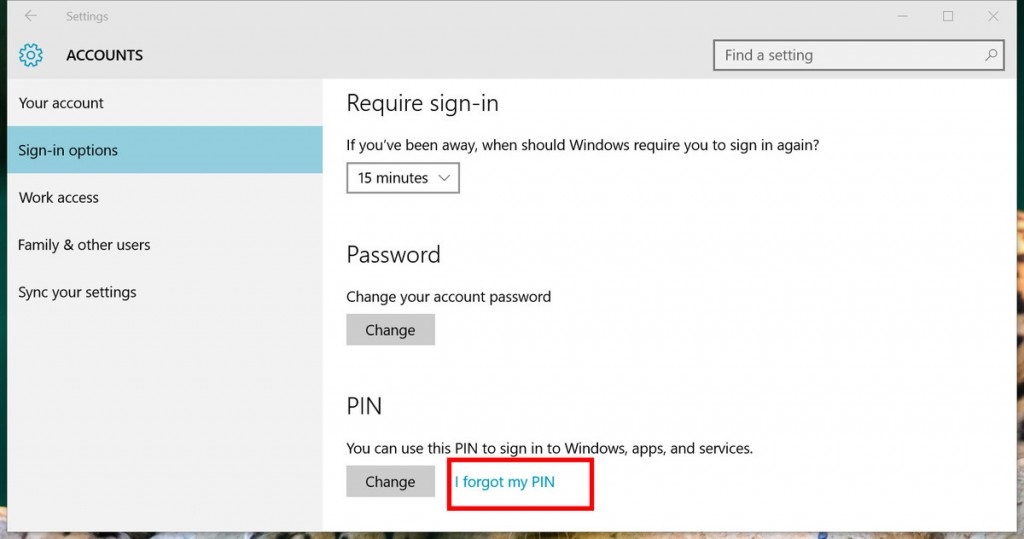
2- در این صفحه پیامی مبنی بر ورود دوباره به قسمت هایی که روی آنها رمز عبور گذاشته اید داده می شود. بر روی Continue کلیک کنید.
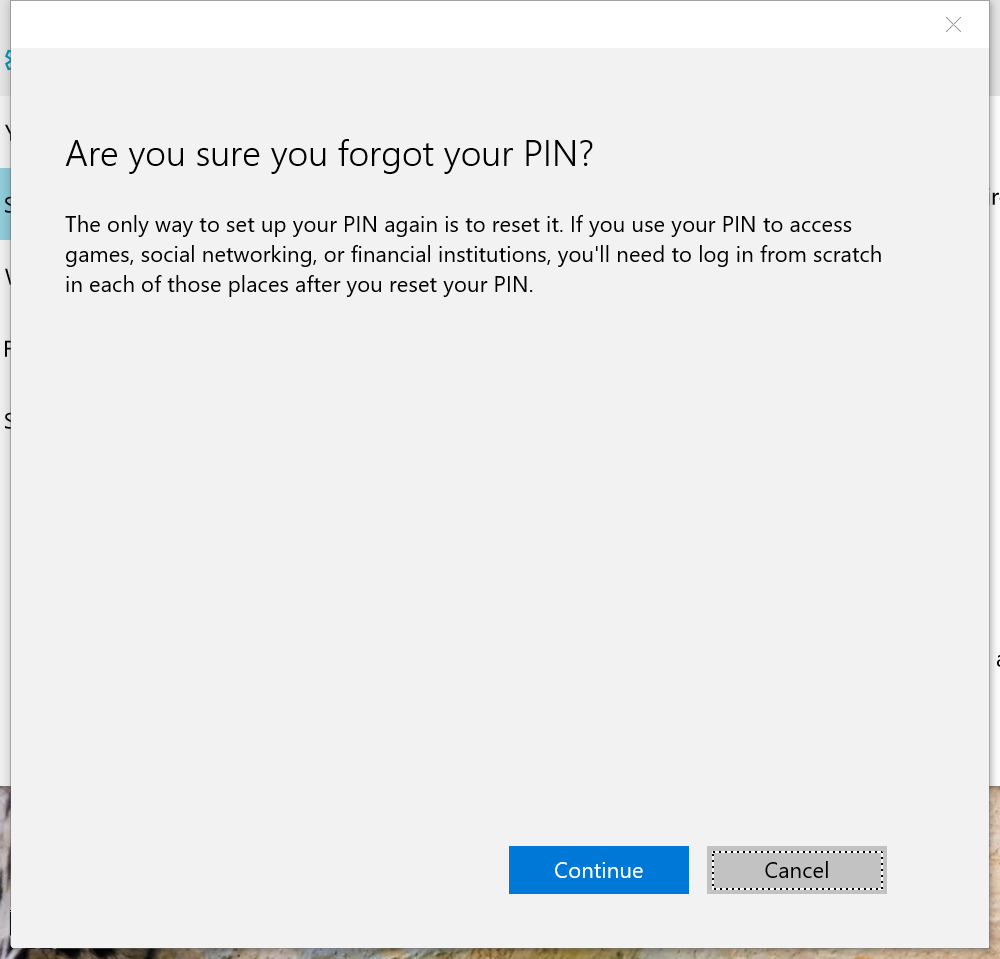
3- به اکانت مایکروسافت خود وارد شوید و سپس رمز عبور جدید را تعیین کنید.